كيفية تحرير عنوان الموضوع الخاص بك في ووردبريس عن طريق إضافة كود
نشرت: 2022-10-28إذا كنت ترغب في تعديل رأس القالب الخاص بك في إضافة كود WordPress ، فأنت بحاجة إلى اتباع بعض الخطوات البسيطة. أولاً ، تحتاج إلى تسجيل الدخول إلى حساب WordPress الخاص بك والانتقال إلى قسم المظهر. بعد ذلك ، تحتاج إلى النقر فوق ارتباط المحرر. بعد ذلك ، ستتم إعادة توجيهك إلى صفحة المحرر حيث يمكنك تعديل الكود الخاص برأس السمة الخاصة بك. أخيرًا ، تحتاج إلى النقر فوق الزر تحديث الملف لحفظ التغييرات.
في الواجهة الأمامية لموقع WordPress الخاص بك ، يوجد رأس الصفحة في الجزء العلوي من الصفحة. يحتوي هذا الملف على محتويات ملف يسمى header.php ، الموجود في مجلد النسق النشط. يمكنك العثور على الملف وتحريره بالانتقال إلى WP-content. بعد أن تقوم بفتح البرنامج في محرر التعليمات البرمجية ، يمكنك إجراء أي تغييرات ضرورية. من خلال تحديد السمة النشطة الحالية من الشريط الجانبي الأيمن ، يمكنك بسهولة العثور على رأس السمة. يجب عليك أولاً إجراء تغييرات على ملف التحديث قبل أن تتمكن من إجراء أية تغييرات. سيقوم WordPress بإجراء فحص PHP للتأكد من أن التغييرات التي تطرأ على التعليمات البرمجية الخاصة بك لا تسبب مشاكل.
بالانتقال إلى المظهر> تخصيص> الرأس ، يمكنك البدء في تحرير شريط الرأس العلوي. يمكن الوصول إلى شريط الرأس العلوي بالنقر فوقه. يمكنك تحديد ما تريد الاحتفاظ به وما لا يجب الاحتفاظ به بالنقر فوق القائمة المنسدلة لشريط الرأس العلوي. يمكنك الاحتفاظ بالعناصر الموجودة على الجانب الأيسر من الشريط العلوي للرأس أسفل قسم المحتوى الأيسر.
كيفية تخصيص العنوان في ووردبريس
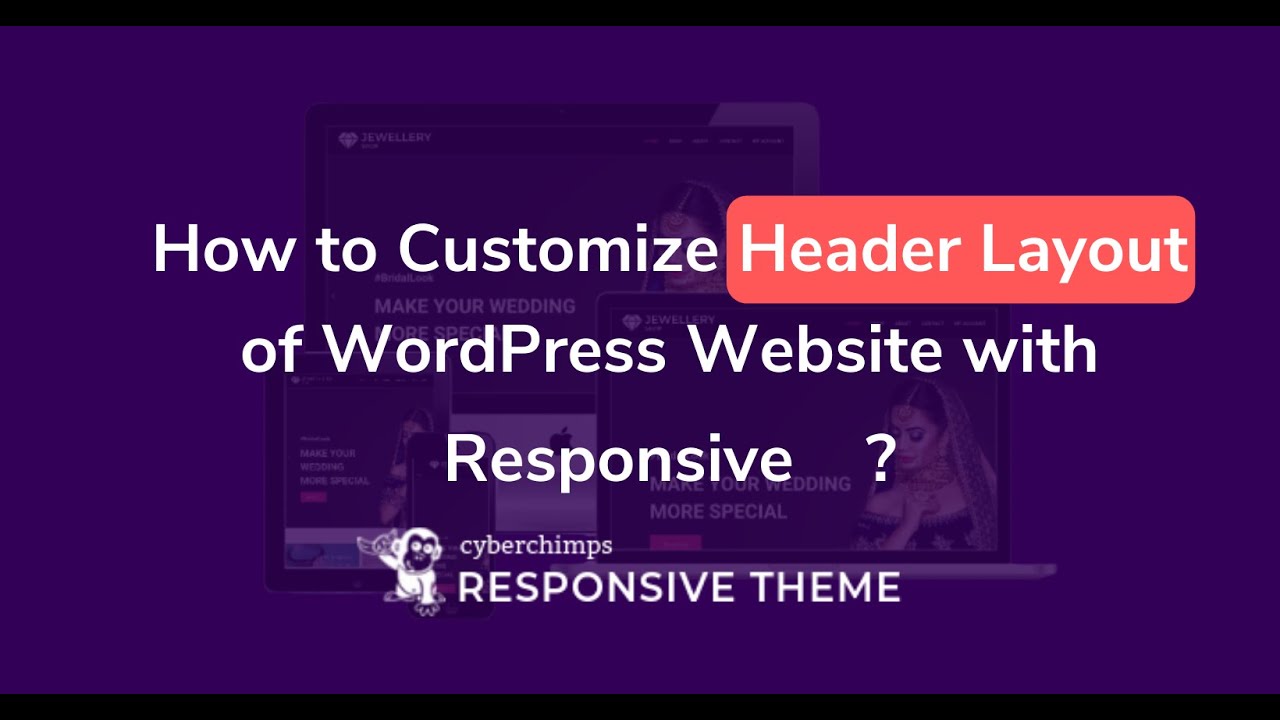
هناك عدة طرق مختلفة يمكنك من خلالها تخصيص العنوان في WordPress. إحدى الطرق هي الانتقال إلى قسم المظهر في لوحة معلومات WordPress والنقر على خيار الرأس. سيؤدي ذلك إلى إظهار قائمة Header Image حيث يمكنك تحميل صورة رأس جديدة أو اختيار واحدة من الصور الافتراضية المتوفرة. هناك طريقة أخرى لتخصيص العنوان وهي بالانتقال إلى Theme Customizer. هنا ستتمكن من تغيير لون العنوان وصورة الخلفية وحتى حجم الرأس. إذا كنت تريد أن تكون مبدعًا حقًا ، فيمكنك أيضًا إنشاء رأس مخصص باستخدام HTML و CSS. سيتطلب هذا بعض المعرفة عن الكود ، لكنه سيسمح لك بإنشاء رأس فريد تمامًا لموقع WordPress الخاص بك.
من الأهمية بمكان معرفة كيفية إنشاء رأس WordPress المخصص الخاص بك إذا كنت تريد أن يبرز موقع الويب الخاص بك. رأس موقع WordPress هو عنصر عالمي يظهر في كل صفحة ومنشور. هناك عدد من السمات التي تتضمن أدوات لإضافة التصميم أو النص أو الصورة الخاصة بك إلى العنوان. يمكنك تحقيق هذا الهدف بعدة طرق. اعتمادًا على بعض العوامل ، قد ترغب في الوصول إلى رأس WordPress الخاص بك أو تحريره من داخل قسم منفصل. للعثور على وظيفة الرأس ورمز النمط والمظهر ، ابحث عن ملفي header.php و style.css ، على التوالي. المظهر يسمح لك بتغيير مظهر الموضوع ؛ بالنسبة لمعظم السمات ، يمكنك القيام بذلك عن طريق تحديدها من قائمة المظهر.
بدلاً من ذلك ، يمكنك بسهولة تعديل رمز الملفات في قالبك. إذا كنت تستخدم سمات WordPress مع ترويسة رئيسية أو رأس مضمّن أو تسميات أخرى ، فلن يتوفر خيار التسمية الرئيسية لموضوعك. إذا كنت تريد ، يمكنك أيضًا تعديل ملف header.html الخاص بك. إدراج الرؤوس والتذييلات هو مكون إضافي مجاني وشائع. يعد استخدام مكون إضافي مخصص لرأس الصفحة ، مثل Popping Sidebar ، خيارًا أيضًا. يتيح لك Theme Editor تعديل ملف header.php مباشرة من لوحة القيادة. إذا كنت ترغب في إضافة نص إلى قالبك دون تعديله ، فيمكنك القيام بذلك باستخدام مكون إضافي مثل إدخالات وتذييلات أو فرقعة جانبية.
يتيح لك أداة تخصيص WordPress تحميل صورة رأس WordPress المخصصة الخاصة بك. في حالة وجود سمة لا تتضمن رأسًا مخصصًا ، يمكنك استخدام مكون إضافي مثل Uniqueheaders أو WPHeaders. يمكنك تضمين صورة رأس WordPress المخصصة الخاصة بك في كل صفحة ويب إذا كنت تستخدم هذه المكونات الإضافية. ليس من الضروري أن يكون لديك رؤوس WordPress مختلفة ، لكنها جميعها تخدم نفس الغرض. فهي لا تمنح الزوار إحساسًا بما يدور حوله موقعك فحسب ، بل توفر أيضًا إحساسًا بالمصداقية.
هل يمكنني تعديل العنوان في WordPress؟
يتطلب نظام WordPress تسجيل الدخول. انتقل إلى قائمة المظهر في القائمة اليمنى. للوصول إلى هوية الموقع ، انتقل إلى قائمة هوية الموقع. سيسمح لك هذا القسم بتعديل الشعار وعنوان الموقع والشعار ورمز الموقع.

كيف يمكنني تصميم رأس في WordPress؟
يمكنك تغيير النمط الذي تحدده بالانتقال إلى المظهر> تخصيص> الرأس> عام. يمكنك تخصيص ألوان الرأس والتباعد والقائمة والعناصر الأخرى إذا حددت نمطًا.
كود WordPress Header
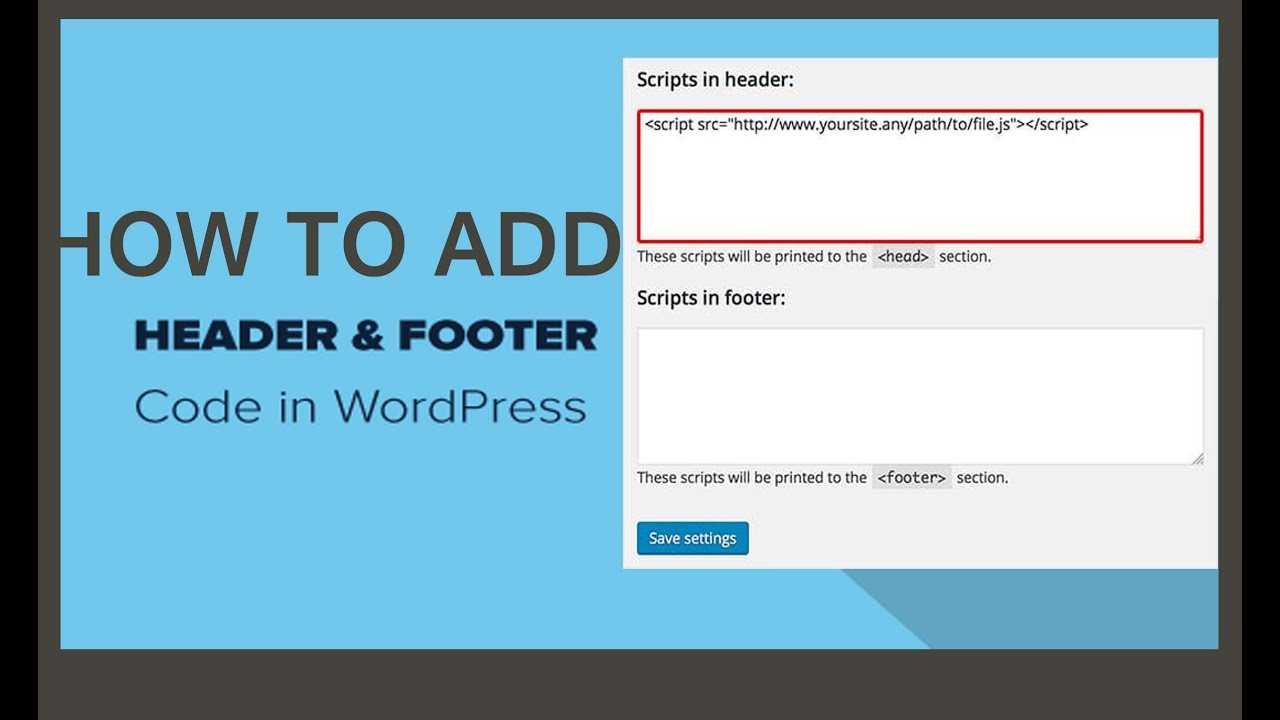
رمز رأس WordPress هو رمز يستخدم لإضافة رأس إلى موقع WordPress على الويب. عادةً ما يتم استخدام هذا الرمز لإضافة شعار أو صورة أخرى إلى رأس موقع الويب.
يمكن إنشاء رأس أو تذييل WordPress بطريقتين. في الحالة الأولى ، يمكنك استخدام مكون إضافي لتعديل سمة موقعك يدويًا ؛ في الحالة الثانية ، يمكنك استخدام سمة WordPress . يمكن إضافة الميزات المخصصة وبيانات المستخدم بسهولة إلى موقعك باستخدام أي من الطرق المدرجة أدناه. تتطلب طريقة إضافة التعليمات البرمجية يدويًا إلى تذييل WordPress أو رأس الصفحة تعديل بعض المحتوى في قالبك. ما عليك سوى النقر فوق زر لإنشاء سمة فرعية باستخدام مكون إضافي. هناك العديد من المكونات الإضافية للرأس والتذييل والحقن اللاحق. لاستخدام المكون الإضافي ، يجب عليك أولاً تثبيته وتنشيطه.
عن طريق تثبيت التطبيق ، ستتمكن من الوصول إلى الإعدادات. يمكنك استخدام محرر النصوص هذا لإضافة مقتطفات التعليمات البرمجية. يمكن توفير المقتطفات التي تحتوي على شفرة تتبع من Google Analytics أو جافا سكريبت مخصصة.
إضافة رمز إلى البرنامج المساعد ووردبريس
يمكن إضافة رمز إلى رأس WordPress الخاص بك باستخدام مكون إضافي. هناك العديد من المكونات الإضافية المتاحة التي تسمح لك بإضافة كود إلى العنوان الخاص بك ، وكلها سهلة الاستخدام إلى حد ما. ما عليك سوى تثبيت المكون الإضافي الذي تختاره ، ثم اتباع التعليمات الخاصة بكيفية إضافة الرمز إلى العنوان الخاص بك.
لاستخدام العديد من أدوات التتبع ونصوص تتبع WordPress ، يجب إضافة مقتطفات التعليمات البرمجية إلى رأس أو تذييل الموقع. على الرغم من أن WordPress يسمح لك بتحرير هذه الملفات ، إلا أنك غير قادر على القيام بذلك افتراضيًا. تعتبر طريقة البرنامج المساعد بشكل عام أفضل طريقة لمعظم المستخدمين. ومع ذلك ، قد يفضل مستخدمو WordPress الأكثر تقدمًا طريقة الكود اليدوي. يتيح لك Google AMP for WordPress إدراج مقتطفات الشفرة مباشرة في تذييل ورأس صفحاتك. إذا لم تكن معتادًا على أساسيات PHP ، فننصحك بالالتزام بطريقة البرنامج المساعد. إذا لم تكن متأكدًا من كيفية استخدام الطريقة اليدوية ، فيجب عليك استشارة أحد المتخصصين.
كيف يمكنك إضافة مقتطفات التعليمات البرمجية إلى رأس وتذييل موقع WordPress الخاص بك؟ هذا هو الإجراء خطوة بخطوة. إذا كنت تفضل ذلك ، يمكنك استخدام عبارات if لتحديد مكان ظهور مقتطفات التعليمات البرمجية في قسم معين من الصفحة. إذا كنت قد بدأت للتو ، فإننا نوصي باستخدام طريقة المكون الإضافي ، والتي توفر جميع الوظائف نفسها مثل طريقة WooCommerce.
3 طرق لإنشاء البرنامج المساعد WordPress
تعد إضافة رمز مخصص خيارًا آخر يمكن أن توفره مكونات WordPress الإضافية. نظرًا لأنه يتم تثبيت المكونات الإضافية على مستوى الموقع ، فسيتم تطبيق أي كود مخصص مضاف على جميع الصفحات. هذا يجعل من السهل إضافة وظائف مخصصة أو إجراء تغييرات على موقع ويب يؤثر على المجتمع بأكمله.
يمكن إنشاء البرنامج المساعد بعدة طرق. الخطوة الأولى هي إنشاء دليل إضافات WordPress. هناك الآلاف من المكونات الإضافية المتاحة لتثبيت موقع WordPress على هذا الموقع ، والتي يمكنك البحث عنها. إذا وجدت المكون الإضافي الذي تبحث عنه ، فيمكنك النقر فوقه لتنزيله.
يعد WordPress Plugin Development Kit الخيار الثاني لإنشاء مكون إضافي. يسمح لك برنامج الإضافات بإنشاء ملفاتك الخاصة. تشتمل مجموعة أدوات التطوير على محرر مكون إضافي ومستودع مكون إضافي ، من بين أشياء أخرى. يمكنك تحميل ملفات البرنامج المساعد الخاصة بك ومشاركتها مع مستخدمي WordPress الآخرين في هذا الموقع.
يعد مدير البرنامج المساعد WordPress الخطوة الأخيرة في إنشاء مكون إضافي. يتم تضمين أداة إدارة البرنامج المساعد كجزء من منصة WordPress. يمكن استخدام هذه الأداة لإدارة المكونات الإضافية وتثبيتها على موقعك. علاوة على ذلك ، يمكنك إدارة تحديثات المكون الإضافي وحذف المكونات الإضافية من موقع الويب الخاص بك.
